Як повернути повідомлення iMessage, які ви вже надіслали, щоб одержувачі їх ніколи не бачили
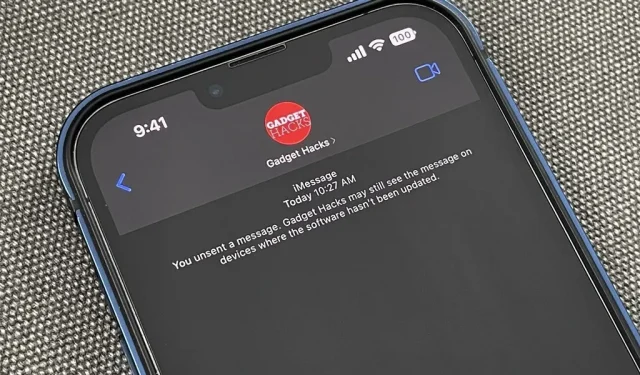
Ви можете швидко виправити помилку в надісланому вами повідомленні iMessage, але одержувач усе одно побачить усе, що ви спочатку написали, оскільки існує історія редагувань. Якщо ви не хочете, щоб інший учасник розмови знав, що ви спочатку надіслали, ви можете зробити щось краще.
Apple представила багато нових функцій iMessage для iPhone в iOS 16, і більшість із них також застосовуються до iPadOS 16 і macOS 13 Ventura. Одним із них є згаданий вище інструмент редагування, який дозволяє редагувати повідомлення до п’яти разів протягом 15 хвилин після його надсилання. Знову ж таки, є історія редагування, яку бачать усі учасники розмови, тому не ідеально, якщо введена вами помилка настільки незручна, що її ніхто не побачить.
Рішенням цієї проблеми є новий інструмент «Скасувати надсилання» в додатку «Повідомлення», який дозволяє відкликати будь-яке повідомлення, яке ви надіслали через iMessage, щоб інші учасники ланцюжка його не побачили. Немає історії ненадісланих повідомлень, що перешкоджає меті цієї функції. Подумайте про це як про інструмент редагування без історії редагування; тільки відведений час, який вам потрібен, щоб отримати повідомлення, набагато менший.
Обмеження щодо скасування надсилання
Існує чотири суттєві обмеження щодо скасування надсилання iMessages. По-перше, ви можете видалити повідомлення лише протягом двох хвилин після його надсилання. По-друге, одержувач також побачить, що ви скасували його подання на часовій шкалі філії. По-третє, ви можете скасувати надсилання повідомлень лише для користувачів iOS 16, iPadOS 16, watchOS 9 або macOS 13 Ventura.
Якщо ви спробуєте скасувати надсилання повідомлення, а інша особа використовує iOS 15, iPadOS 15, watchOS 8 або macOS 12 Monterey, оригінальне повідомлення, яке ви надіслали, залишиться, і вона не побачить жодних ознак того, що ви намагалися його повернути. Коли ви скасуєте надсилання повідомлення, ваш пристрій навіть відобразить це повідомлення:
Ви надіслали повідомлення. [Ім’я контакту] все ще може бачити повідомлення на пристроях, на яких програмне забезпечення не було оновлено.
По-четверте, завжди є шанс, що одержувач побачить оригінальне повідомлення, перш ніж ви його підберете. Якщо у вас обох увімкнено сповіщення про прочитання, ви зможете це зрозуміти. Якщо ні, немає гарантії, що вони не приховали сплеск повідомлень у сповіщенні чи десь ще.
Як використовувати функцію скасування надсилання iMessage
Хоча найлегше скасувати надсилання iMessage із пристрою, з якого ви його надіслали, ви можете скористатися функцією скасування надсилання в іншій операційній системі. Наприклад, якщо ви надсилаєте повідомлення на своєму комп’ютері Mac і хочете скасувати його надсилання після вимкнення комп’ютера, ви все одно можете скасувати надсилання повідомлення зі свого iPhone або iPad, якщо воно знаходиться в межах відведеного двохвилинного часу.
Скасуйте надсилання iMessages на iPhone або iPad
Надіславши iMessage комусь або групі за допомогою оновленого програмного забезпечення, у вас є до двох хвилин, щоб стерти його для всіх учасників ланцюжка. Для цього натисніть і утримуйте повідомлення в ланцюжку, доки не з’являться швидкі дії, а потім натисніть Скасувати надсилання. Повідомлення зникне, замінивши його дрібним шрифтом: «Ви не надсилали повідомлення». Одержувач побачить «[ваше ім’я] не надсилав повідомлення».
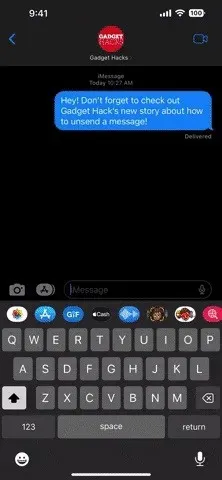
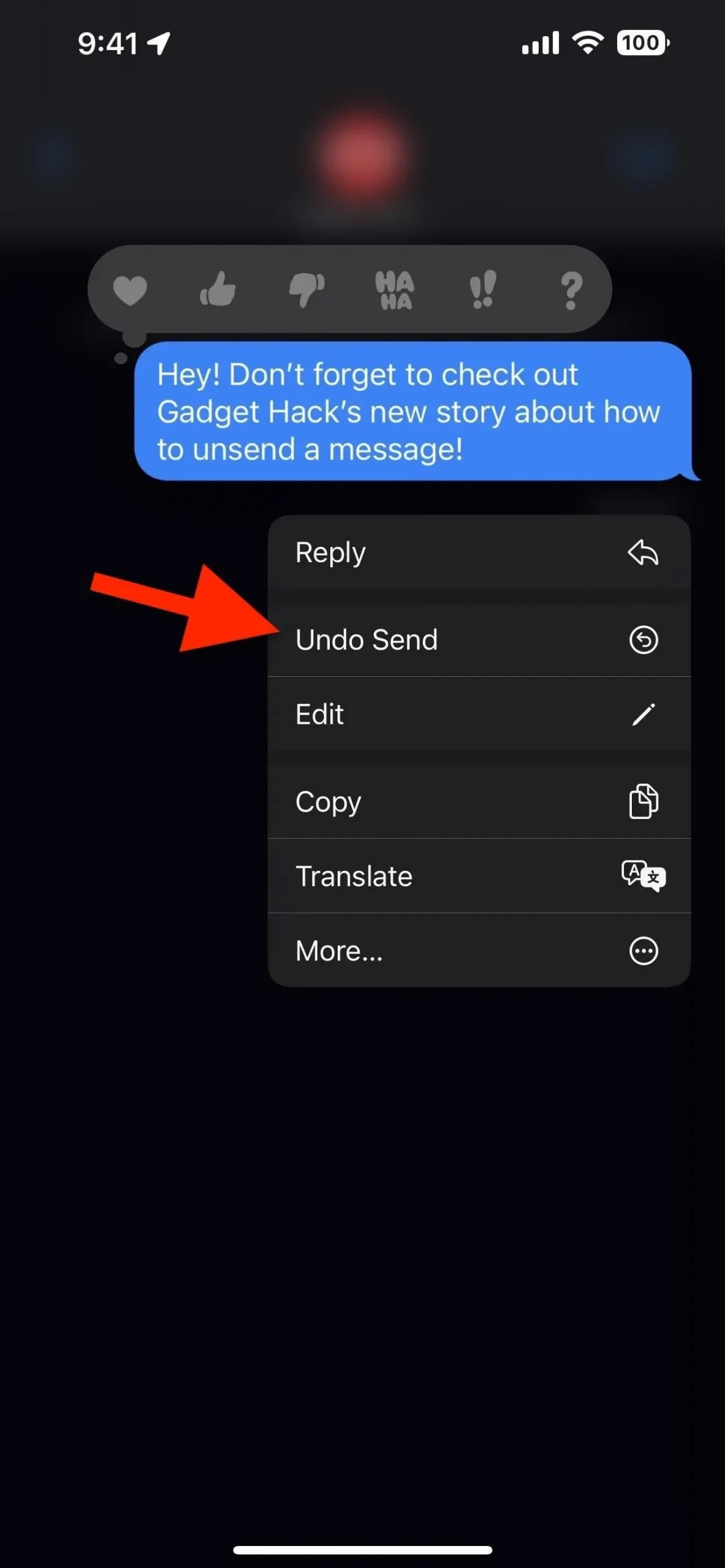

Скасувати надсилання iMessages на Mac
Надіславши iMessage комусь або групі за допомогою оновленого програмного забезпечення, у вас є до двох хвилин, щоб стерти його для всіх учасників ланцюжка. Для цього клацніть правою кнопкою миші (або клацніть, утримуючи Control) повідомлення в ланцюжку, щоб відобразити контекстне меню, а потім виберіть Скасувати надсилання. Повідомлення зникне, замінивши його дрібним шрифтом: «Ви не надсилали повідомлення». Одержувач побачить «[ваше ім’я] не надсилав повідомлення».
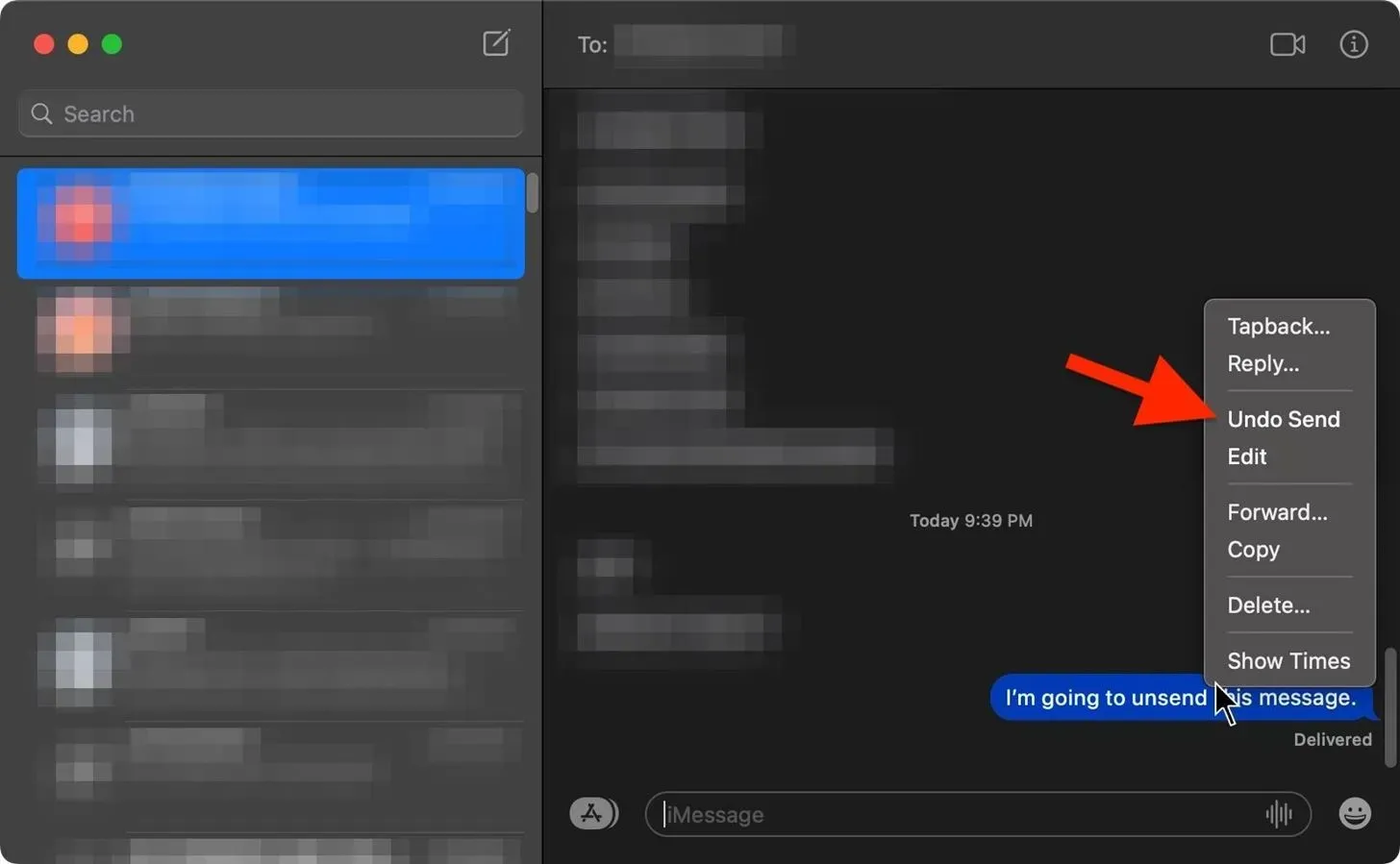



Залишити відповідь